官方插件
Termux 有一些额外有趣的功能,我们可以通过安装插件的方式来使用这些功能。网友们反馈 F-Droid 里面的 Termux 插件都是可以免费下载的,唯一的缺点就是可能版本低于 Google Play 的版本,大家自行抉择。
Termux:API
Termux:API,可用于访问手机硬件实现更多的友情的功能。官方唯一一个免费的 API,良心啊。
准备工作
安装Termux:API
下载地址
请勿在Google Play 和 F-Droid 之间混合安装Termux 和 插件。
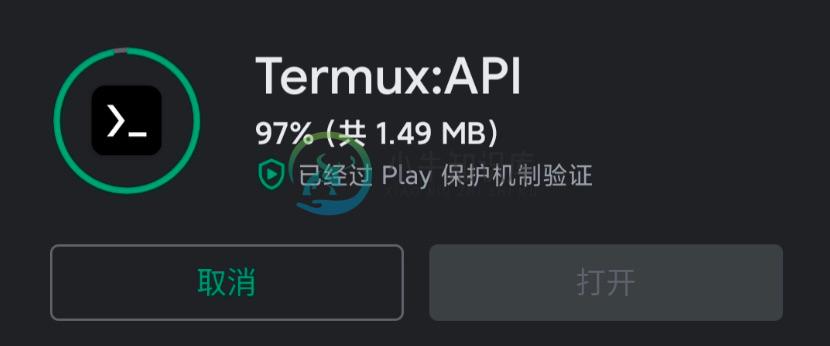
给 app 权限
因为 Termux-api 可以直接操作手机底层,所以我们需要到手机的设置里面给 这个 APP 的权限全部开了,这样下面操作的时候就不会提示权限不允许的情况了。
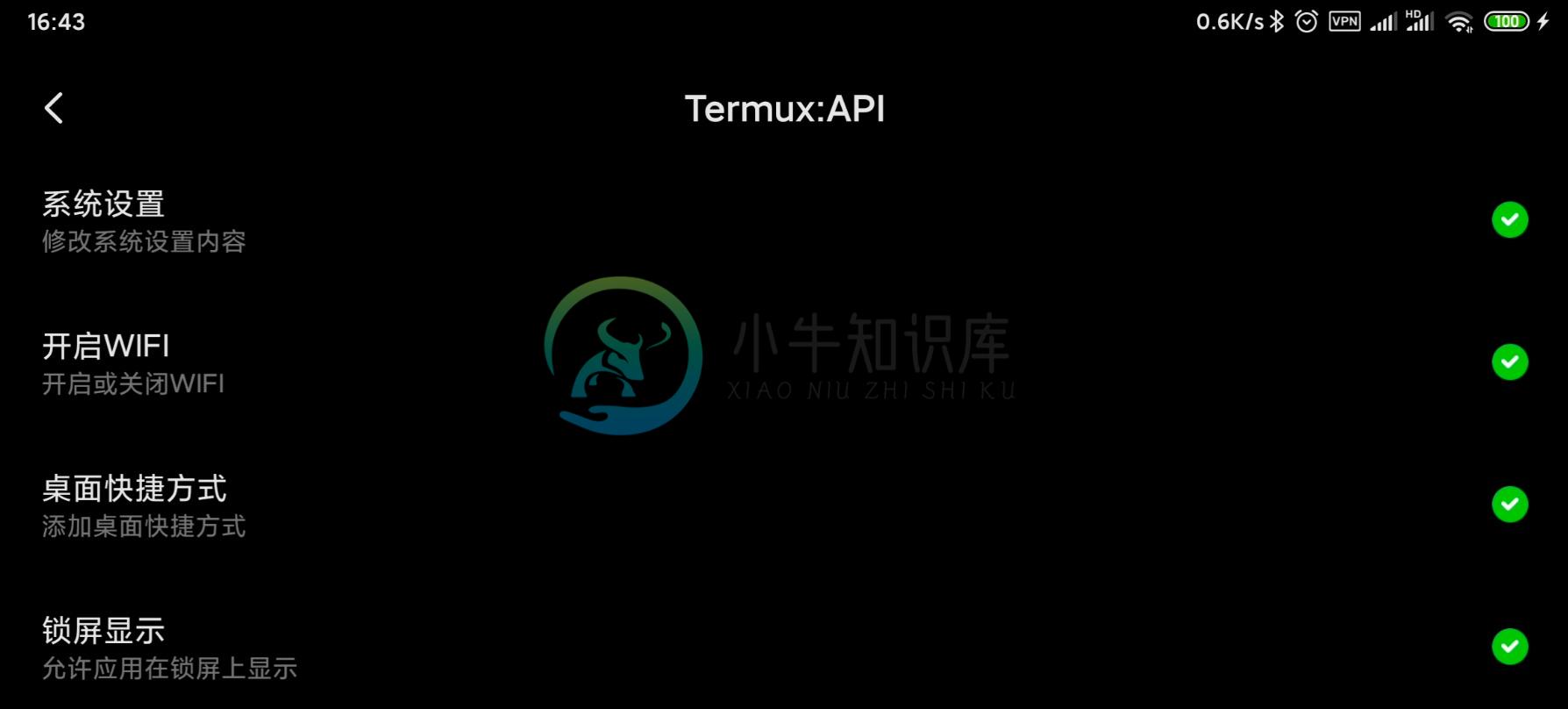
安装 Termux-api 软件包
手机安装完 Termux-api 的APP后,Termux 终端里面必须安装对应的包后才可以与手机底层硬件进行交互。
Bashpkg install termux-api下面只列举一些可能会用到的,想要获取更多关于Termux-api的话,那就去参考官方文档.
获取设备信息相关
获取电池信息
Bashtermux-battery-status参数无,返回信息是JSON格式。 可以看到电池的-健康状况-电量百分比-温度情况等
Bash{
"health": "GOOD",
"percentage": 100,
"plugged": "UNPLUGGED",
"status": "DISCHARGING",
"temperature": 24.600000381469727
}获取相机信息
Bashtermux-camera-info参数无,返回信息是JSON格式。
获取通讯录列表
参数无,返回信息是JSON格式。
Bashtermux-contact-list 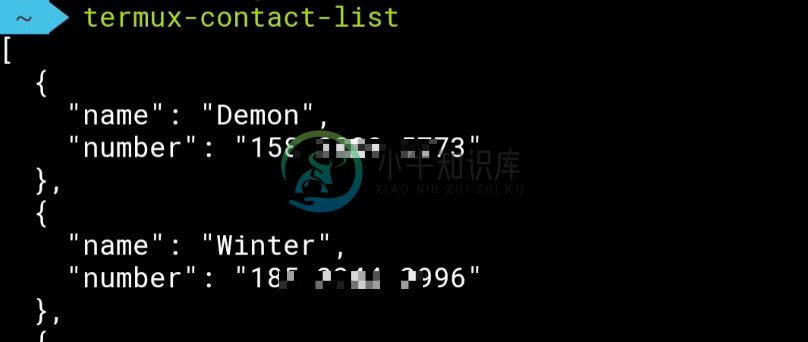
查看红外载波频率
Bashtermux-infrared-frequencies获取无线电信息
无参数,返回格式是JSON格式
Bashtermux-telephony-cellinfo查看手机运营商信息
无参数,返回格式是JSON格式
Bashtermux-telephony-deviceinfo国光的实际测试返回值:
Json{
"data_enabled": "true",
"data_activity": "dormant",
"data_state": "disconnected",
"device_id": null,
"device_software_version": "00",
"phone_count": 2,
"phone_type": "gsm",
"network_operator": "46001",
"network_operator_name": "中国联通",
"network_country_iso": "cn",
"network_type": "lte",
"network_roaming": false,
"sim_country_iso": "cn",
"sim_operator": "46011",
"sim_operator_name": "中国联通",
"sim_serial_number": null,
"sim_subscriber_id": null,
"sim_state": "ready"
}获取 tts 语音引擎信息
Bashtermux-tts-engines国光的实际演示:
Json[
{
"name": "com.google.android.tts",
"label": "Google 文字转语音引擎",
"default": false
},
{
"name": "com.xiaomi.mibrain.speech",
"label": "小爱语音引擎",
"default": true
}
]获取 USB 设备信息
Bashtermux-usb [-l | [-r] [-e 命令] 设备]选项细节
Properties-l 列出可用设备
-r 如果尚未授予权限,则显示 权限请求对话框
-e command 执行指定的命令Android Termux 下要读取 USB 内容或者 U盘的时候,还需要安装如下依赖包:
Bashpkg install termux-api libusb clang -y有些包我们上面已经安装过了。
下面国光来实际演示一下这个 API 的使用:
查看 次数 Android 的 USB 设备信息:
Bash$ termux-usb -l
[
"/dev/bus/usb/001/002"
]可以看到国光我这个 512GB 的 M.2 SSD 已经显示在列表中了 (装作不经意间说出来的样子,类似于朱一旦不经意间露出自己的劳力士一样 2333)
请求访问权限:
Bashtermux-usb -r /dev/bus/usb/001/002
Access granted.下面级可以尝试写代码去访问这个 USB 设备内容了:
usbtest.c
#include <stdio.h>
#include <assert.h>
#include <libusb-1.0/libusb.h>
int main(int argc, char **argv) {
libusb_context *context;
libusb_device_handle *handle;
libusb_device *device;
struct libusb_device_descriptor desc;
unsigned char buffer[256];
int fd;
assert((argc > 1) && (sscanf(argv[1], "%d", &fd) == 1));
assert(!libusb_init(&context));
assert(!libusb_wrap_sys_device(context, (intptr_t) fd, &handle));
device = libusb_get_device(handle);
assert(!libusb_get_device_descriptor(device, &desc));
printf("Vendor ID: %04x\n", desc.idVendor);
printf("Product ID: %04x\n", desc.idProduct);
assert(libusb_get_string_descriptor_ascii(handle, desc.iManufacturer, buffer, 256) >= 0);
printf("Manufacturer: %s\n", buffer);
assert(libusb_get_string_descriptor_ascii(handle, desc.iProduct, buffer, 256) >= 0);
printf("Product: %s\n", buffer);
assert(libusb_get_string_descriptor_ascii(handle, desc.iSerialNumber, buffer, 256) >= 0);
printf("Serial No: %s\n", buffer);
libusb_exit(context);
}代码内容主要是 显示有关USB设备的一些基本信息,参数就是我们的设备信息。让我们编译一下:
Bashgcc usbtest.c -lusb-1.0 -o usbtest编译完成后会生成可执行的文件 usbtest ,接下来通过 这个 API 来执行这个文件:
termux-usb -e ./usbtest /dev/bus/usb/001/002
Vendor ID: 152d
Product ID: 0576
Manufacturer: Hikvision
Product: Hikvision External Disk
Serial No: 0123456789ABCDEF糟糕 暴露了我的 512GB 的 SSD 居然是最廉价的 海康威视,溜了溜了 逃~
获取当前WiFi连接信息
Bashtermux-wifi-connectioninfo
{
"bssid": "xx:xx:00:00:00:00",
"frequency_mhz": 5785,
"ip": "192.168.31.124",
"link_speed_mbps": 130,
"mac_address": "xx:xx:00:00:00:00",
"network_id": -1,
"rssi": -69,
"ssid": "<unknown ssid>",
"ssid_hidden": true,
"supplicant_state": "COMPLETED"
}获取 WiFi 扫描信息
国光在 Android 10 上没有成功执行过这个 API, 不过以前的一加5 是可以执行的下面的图 是以前的老图:
Bashtermux-wifi-scaninfo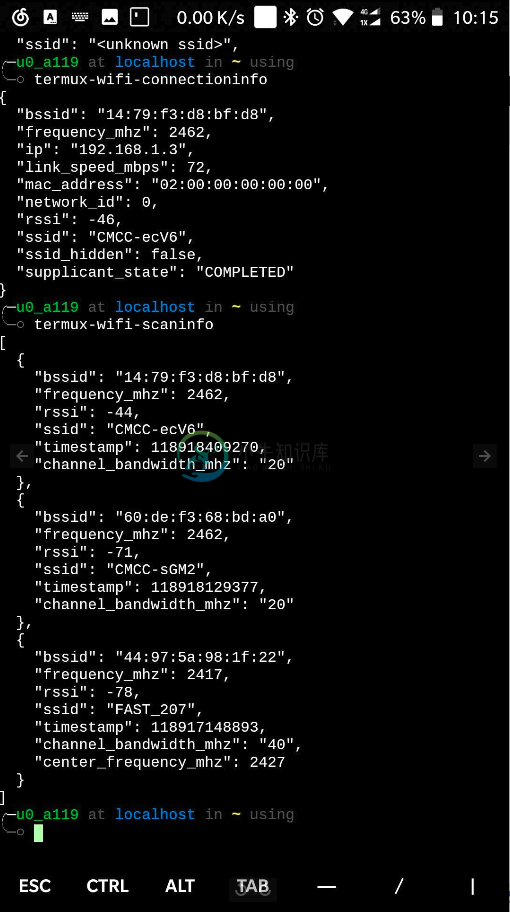
调用设置设备相关
调整屏幕亮度
termux-brightness [亮度]亮度的值在 0 ~ 255 之间,国光这里测试了 255 并达不到手机的最大亮度
拍摄照片
Bashtermux-camera-photo [-c camera-id] output-filecamera-id: 相机的 id,默认是 0, 相机 id 可以通过隔壁的命令来获取
下面的命令表示 使用 相机id 为 0 即后置的相机来拍摄(id 1 为前置相机),保存的文件在当前路径下 名字叫 guoguang.jpg
Bashtermux-camera-photo -c 0 guoguang.jpg国光看了下后置拍摄出来的照片,有点看不下去。前置相机效果还不错,可能是因为现在手机是多个摄像头的原因,Termux 的相机算法上面没有做到足够好的优化。
获取与设置剪贴板
查看当前剪贴板内容
Bashtermux-clipboard-get设置新的剪贴板内容
Bashtermux-clipboard-set PHP是世界上最好的语言效果演示
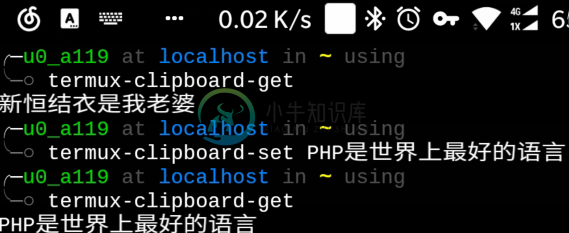
调用系统下载器
直接调用系统下载器,不返回任何值。而且国光我现在还没有搞清楚下载的文件到哪里去了
Bashtermux-download [-d 描述] [-t 标题] 下载的目标地址国光的演示:
Bashtermux-download -d 'Termux下载测试' -t 'QQ.apk' 'https://qd.myapp.com/myapp/qqteam/QQ_JS/qqlite_4.0.0.1025_537062065.apk'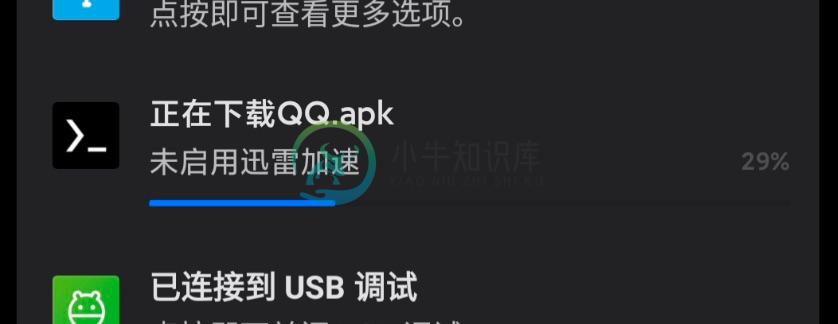
调用指纹传感器
该 API 仅适用于Android 6 及其以上版本,不接受任何参数,返回 JSON 格式。
Bashtermux-fingerprint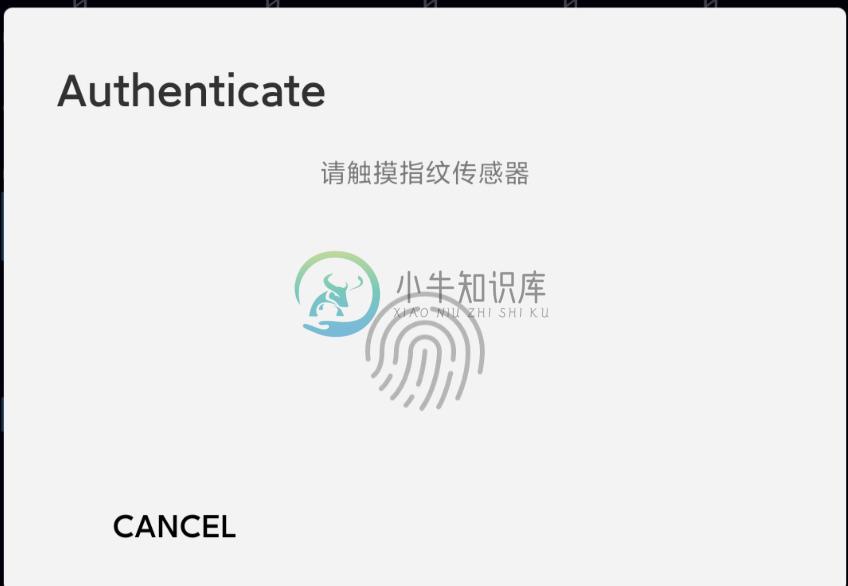
返回内容:
Json{
"errors": [],
"failed_attempts": 0,
"auth_result": "AUTH_RESULT_SUCCESS"
}调用红外发射
Bashtermux-infrared-transmit -f 发射频率频率以逗号分隔,例如 20,50,20,30 ,仅传输短于2秒的码型。
调用手机定位
输出格式为JSON格式
Bashtermux-location [-p 定位方式] [-r 定位请求]细节参数:
Bash-p provider [gps/network/passive] (默认: gps)
-r request [once/last/updates] (默认: once)实际演示:
Bashtermux-location -p network返回内容(关键地方已经打马赛克处理了 防止网友顺着网线打过来):
Json{
"latitude": xx.xxxxxxx,
"longitude": xx.xxxxxxx,
"altitude": 0.0,
"accuracy": xx.0,
"vertical_accuracy": 0.0,
"bearing": 0.0,
"speed": 0.0,
"elapsedMs": 7,
"provider": "network"
}播放媒体文件
使用Media Player API播放指定的文件。
Bashtermux-media-player [命令] [参数]详细参数:
Bashinfo # 显示当前播放信息
play # 恢复播放
play <file> # 播放指定文件
pause # 暂停播放
stop # 停止退出播放国光的实际演示:
Bash# 播放 hacker.mp4 视频
$ termux-media-player play hacker.mp4
Now Playing: hacker.mp4
# 查看当前播放信息
$ termux-media-player info
Status: Playing
Track: hacker.mp4
Current Position: 01:28 / 15:13
# 退出播放
$ termux-media-player stop
Stopped playback
Track cleared调用麦克风
termux-microphone-record [参数]参数细节
Properties-d 使用默认设置录制
-f <file> 录制到特定文件
-l <limit> 使用指定的时间录制(以秒为单位,无限制为0)
-e <encoder> 使用指定的编码器录制(aac, amr_wb,amr_nb)
-b <bitrate> 使用指定的比特率录制(以kbps为单位)
-r <rate> 使用指定的采样率录制(以Hz为单位)
-c <count> 使用指定的通道录制(1, 2,...)-
-i 获取有关当前录音的信息
-q 退出录音国光的实际演示:
Bash$ termux-microphone-record -d
Recording started: /storage/emulated/0/TermuxAudioRecording_2020-04-20_19-50-51.m4a
Max Duration: 15:00
$ termux-microphone-record -i
{
"isRecording": true,
"outputFile": "\/storage\/emulated\/0\/TermuxAudioRecording_2020-04-20_19-50-51.m4a"
}
$ termux-microphone-record -q
Recording finished: /storage/emulated/0/TermuxAudioRecording_2020-04-20_19-50-51.m4a显示系统通知
显示系统通知,通知内容使用 -c 或者 --content 读取,或者从 stdin 读取
termux-notification [选项]选项细节
Properties--action action 按下通知时要执行的动作
--alert-once 不会在编辑通知时发出警报
--button1 text 文本将显示在第一个通知按钮上
--button1-action action 动作将在第一个通知按钮上执行
--button2 text 在第二个通知按钮上显示的文本
--button2-action action 在第二个通知按钮上执行的动作
--button3 text 在第三通知按钮上显示的文本
--button3-action action 在第三个通知按钮上执行的动作通知按钮
-c/--content content 内容显示在通知中 将优先于stdin
--group group 通知组(与同一组的通知一起显示)
-h/--help 显示此帮助
--help-actions 显示action的帮助
-i/--id id 通知id(将覆盖以前的任何通知具有相同ID的图像)
--image-path path 路径将在通知中显示的图像的绝对路径
--led-color rrggbb 闪烁的led颜色为RRGGBB(默认值:无)
--led-off milliseconds 毫秒数使指示灯在闪烁时熄灭(默认值:800)
--led-on milliseconds 毫秒指示灯在闪烁时点亮的毫秒数(默认值:800)
--on-delete action 清除通知时要执行的操作
--ongoing 锁定通知
--priority prio 通知优先级(高/低/最大/最小/默认)
--sound 通知时播放声音
-t/--title title 要显示的通知标题
--vibrate pattern 振动力度 逗号分隔,如500,1000,200
--type type 要使用的通知样式(default/media)媒体通知参数
当你要使用 --type media 的时候详细参数:
--media-next 在媒体 下一个按钮 上执行的操作
--media-pause 在媒体 暂停按钮 上执行的操作
--media-play 在媒体 播放按钮 上执行的操作
--media-previous 在媒体 上一个按钮 上执行的操作国光的演示:
Bashtermux-notification -t '国光的Termu通知测试' -c 'Hello Termux' --type default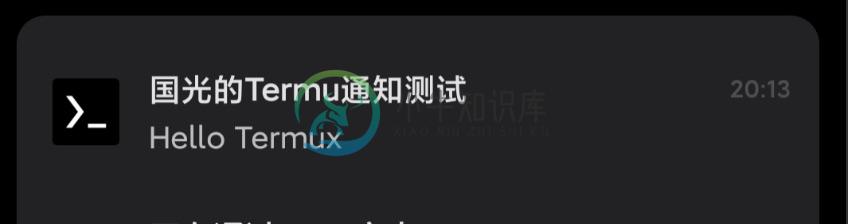
拨打电话
Bashtermux-telephony-call [号码]拨打电话给10001中国电信,查看下话费有没有欠费~?
termux-telephony-call 10001临时窗口通知
Bashtermux-toast [选项] [通知]选项参数
Properties-h 显示帮助信息
-b 设置背景色(默认:gray)
-c 设置文本颜色(默认:white)
-g 设置吐司的位置:[top, middle, or bottom](默认:middle)颜色可以是标准名称 比如说:red 也可以是十六进制值如#FF0000,无效的颜色将恢复为默认值。
国光的实际演示:
Bashtermux-toast -b white -c black Hello Termux
开关闪光灯
Bashtermux-torch [on | off]调用 tts 语音引擎
使用系统文本语音转换(TTS)引擎朗读文本。
Bsahtermux-tts-speak [-e 引擎] [-l 语言] [-n 区域] [-v 变体] [-p 音调] [-r 速率] [-s ] [要说的话]选项细节
Bash -e engine # 要使用的 tts 语音引擎 (详见 termux-tts-engines 这个命令)
-l language # 要说的语言类别
-n region # 语言的地区
-v variant # 语言的变体
-p pitch # 语音的语调,1 是默认的正常值
-r rate # 语音的语速,1 是默认的正常值
-s stream # 要使用的音频流 (默认是 NOTIFICATION) 还可以选择ALARM, MUSIC, NOTIFICATION, RING, SYSTEM, VOICE_CALL之一国光的实际测试:
Bashtermux-tts-speak -e "com.xiaomi.mibrain.speech" '大家转载文章注意标明文章出处啊'哦豁,是不是被语音引擎的朗读吓一跳,这样可以就可以用 Termux 去调用小爱语音引擎来说一些骚话了。
震动手机
Bashtermux-vibrate [选项]选项细节:
Bash-d duration # 以毫秒为单位的振动持续时间(默认值:1000)
-f # 在静默模式下也会强制振动更换手机壁纸
termux-wallpaper [选项]选项细节:
Bash-f <file> # 将 file 文件设为壁纸
-u <url> # 从 URL 中获取壁纸
-l # 为锁屏设置壁纸 (Android N 及其以上)国光的测试:
Bashtermux-wallpaper -u 'https://cn.bing.com/th?id=OHR.BluebellWood_ZH-CN8128422960_1920x1080.jpg'
Wallpaper set successfully!哦豁,那样自动换壁纸的操作 岂不是就很简单了!这个国光下面单独开章节来讲解。
开启关闭 WiFi
Bashtermux-wifi-enable [true | false]交互对话框部件
这个功能有点强大,可以与用户进行交互。输出格式是 JSON
Bashtermux-dialog [选项]基本用法:
-l, list 列出所有小部件及其选项
-t, title 标题设置输入对话框的标题(可选)选项说明具体看下面国光的实际演示:
confirm
Propertiesconfirm - 显示确认对话框
[-i 提示] 文本提示 (可选)
[-t 标题] 设置对话框标题 (可选)国光的演示:
Bashtermux-dialog confirm -i 'Hello Termux' -t 'confirm测试'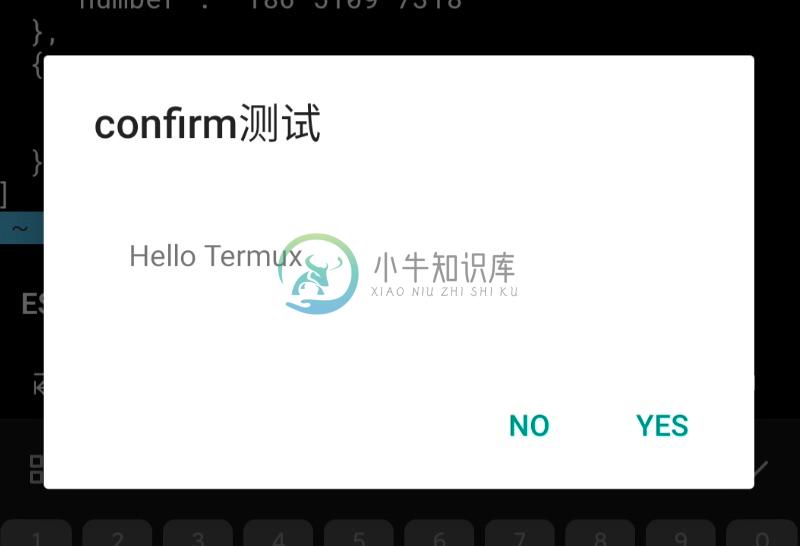
返回内容:
Json{
"code": 0,
"text": "yes"
}checkbox
Propertiescheckbox - 使用复选框选择多个值
[-v ",,,"] 多个值用逗号隔开 (必选)
[-t 标题] 设置对话框的标题 (可选)国光的演示:
Bashtermux-dialog checkbox -v 'Overwatch,GTA5,LOL' -t '平时喜欢玩啥游戏'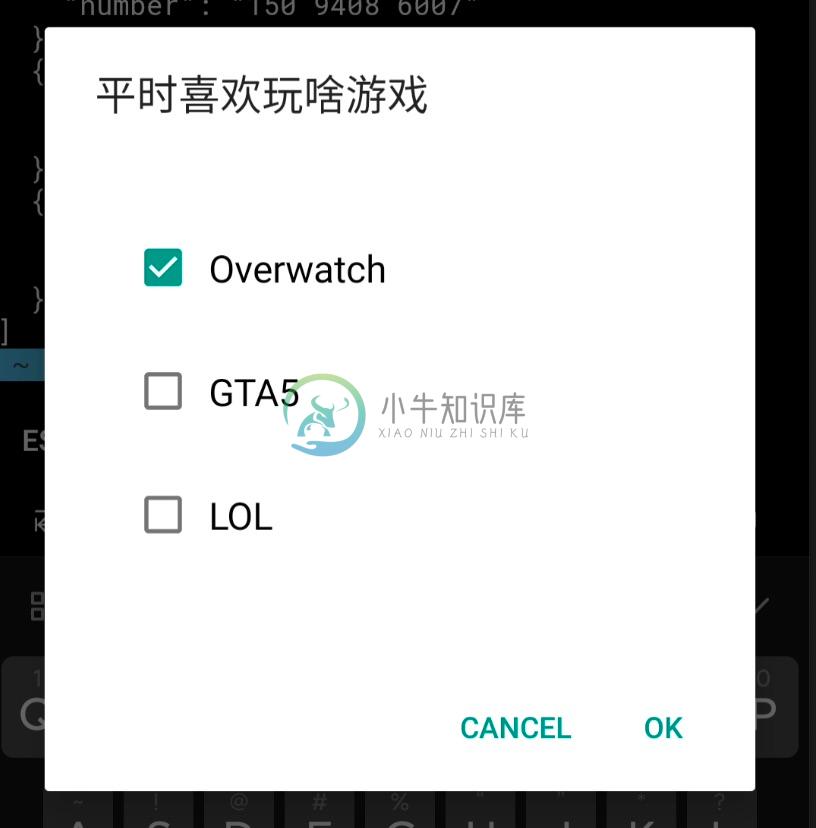
返回内容:
Json{
"code": -1,
"text": "[Overwatch]",
"values": [
{
"index": 0,
"text": "Overwatch"
}
]
}counter
Propertiescounter - 选择指定范围内的数字
[-r 最小值,最大值,开始值] 3个值用逗号隔开 (可选l)
[-t 标题] 设置对话框的标题 (可选)国光的演示:
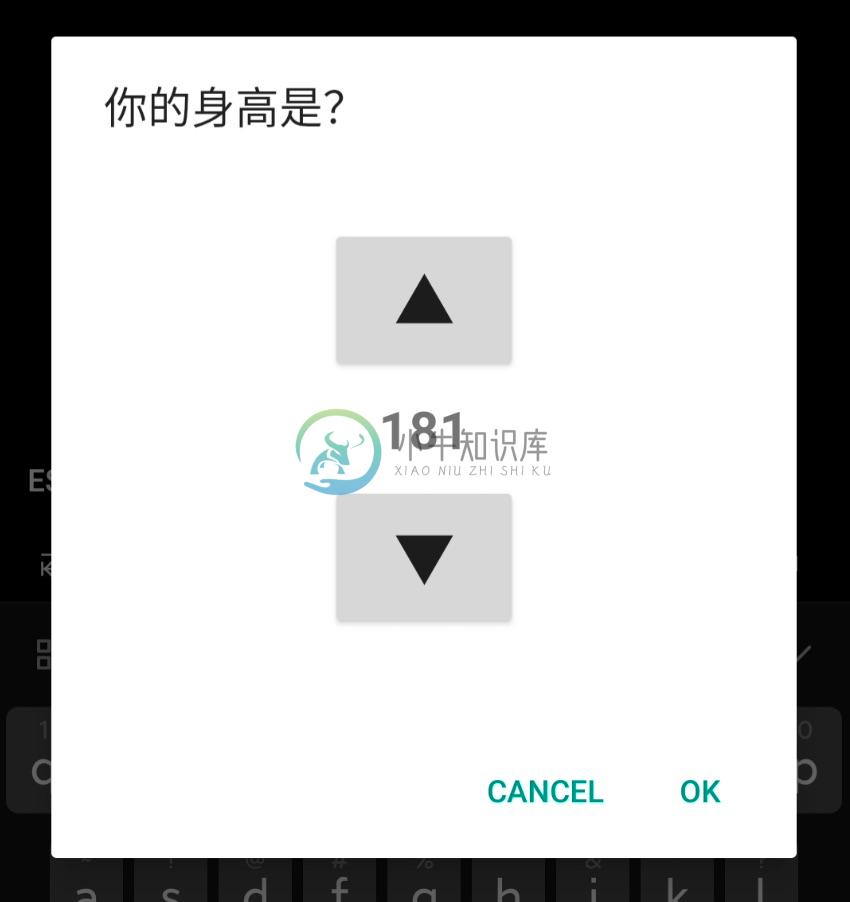 哎呀 国光的身高暴露了
哎呀 国光的身高暴露了
返回内容:
Json{
"code": -1,
"text": "181"
}date
Propertiesdate - 选择一个日期e
[-d "dd-MM-yyyy k:m:s"] 用于日期小部件输出的SimpleDateFormat模式(可选)
[-t 标题] 设置对话框的标题 (可选)国光的演示:
Bashtermux-dialog date -d 'yyyy-MM-dd' -t '你的出生日期是?'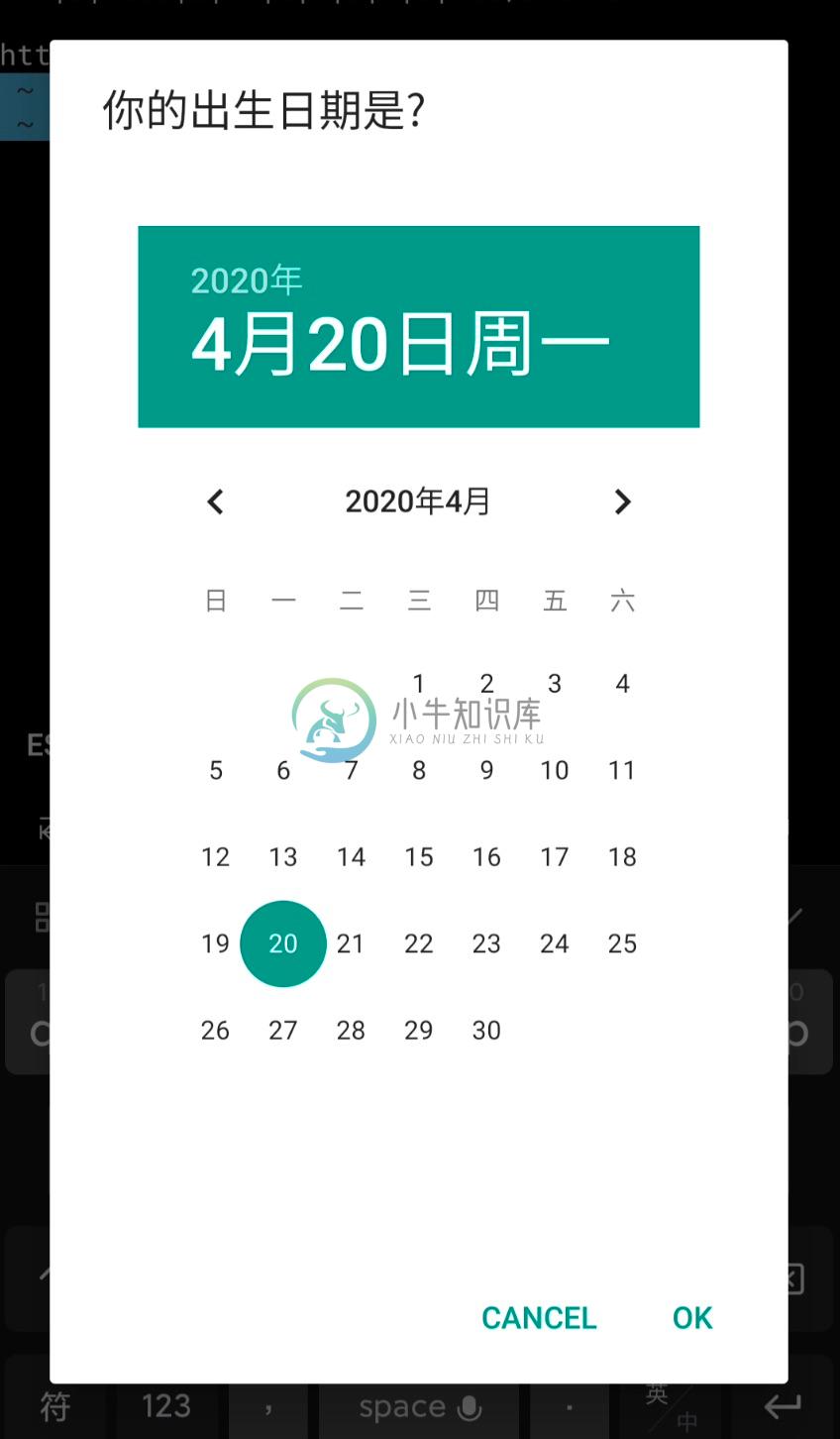
返回内容:
Json{
"code": -1,
"text": "2020-04-20"
}radio
Propertiesradio - 从单选按钮中选择一个值
[-v ",,,"] 多个值用逗号隔开 (必选)
[-t 标题] 设置对话框的标题 (可选)国光的演示:
Bashtermux-dialog radio -v '小哥哥,小姐姐' -t '你的性别是?'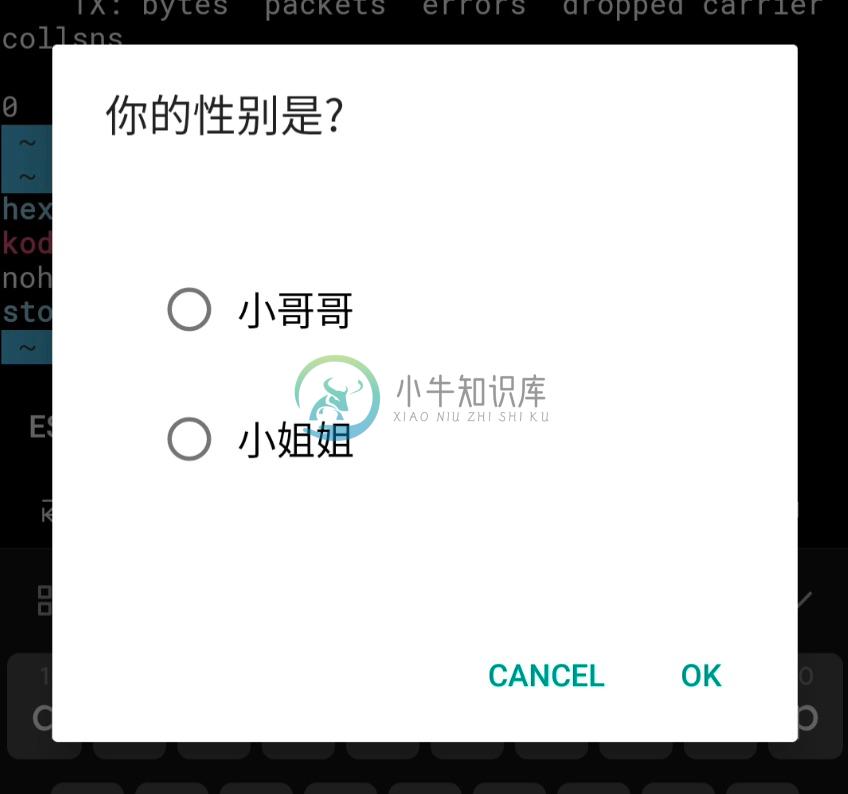
返回内容:
Json{
"code": -1,
"text": "小哥哥",
"index": 0
}sheet
Propertiessheet - 从底部工作表中选择一个值
[-v ",,,"] 多个值用逗号隔开 (必选)
[-t 标题] 设置对话框的标题 (可选)国光的演示:
Bashtermux-dialog sheet -v '菜鸡,国光'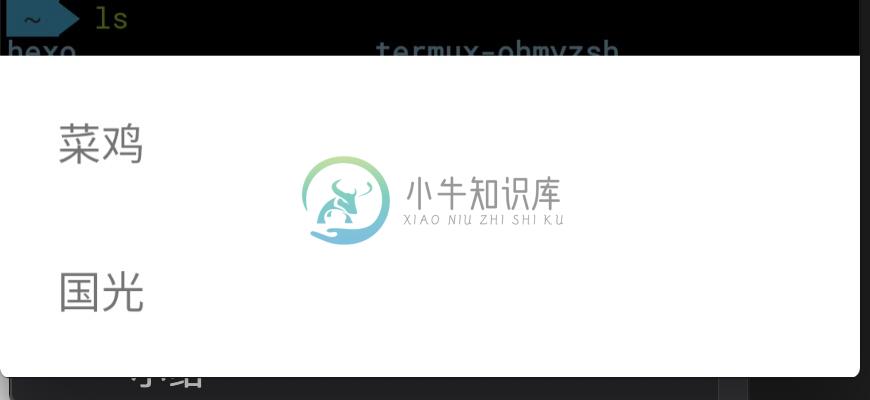
返回内容:
Json{
"code": 0,
"text": "国光",
"index": 1
}spinner
Propertiesspinner - 从下拉微调器中选择一个值
[-v ",,,"] 多个值用逗号隔开 (必选)
[-t 标题] 设置对话框的标题 (可选)国光的演示:
Bashtermux-dialog spinner -v '国光,光光' -t '你最喜欢的博主是?'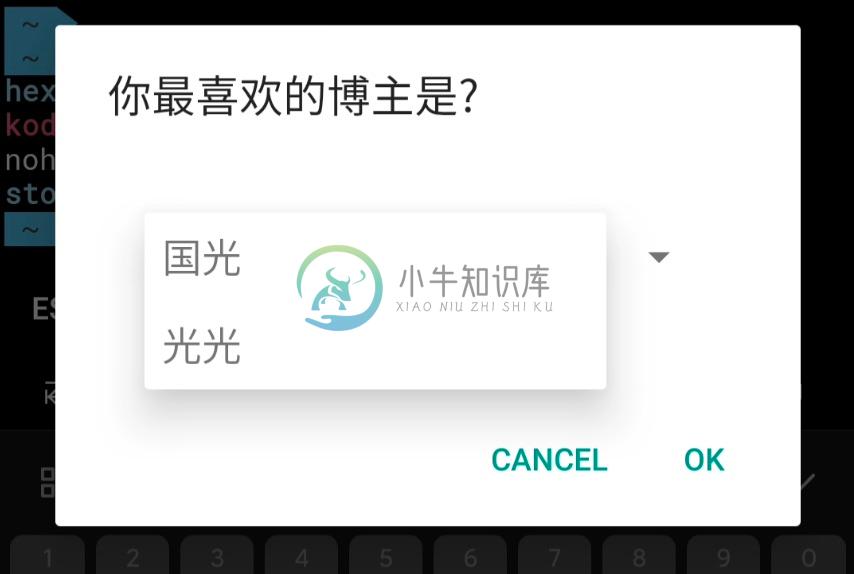
返回内容:
Json{
"code": -1,
"text": "国光",
"index": 0
}text
Propertiestext - 输入文本(如果未指定小部件,则为默认值)
[-i 提示] 文本提示(可选)
[-m] 多行输入(可选)*
[-n] 输入数字 (可选)*
[-p] 输入密码(可选)
[-t 标题] 设置对话框的标题 (可选)
*不能将[-m]与[-n]一起使用国光的演示:
Bashtermux-dialog text -i '密码:' -t '请输入核弹爆炸密码'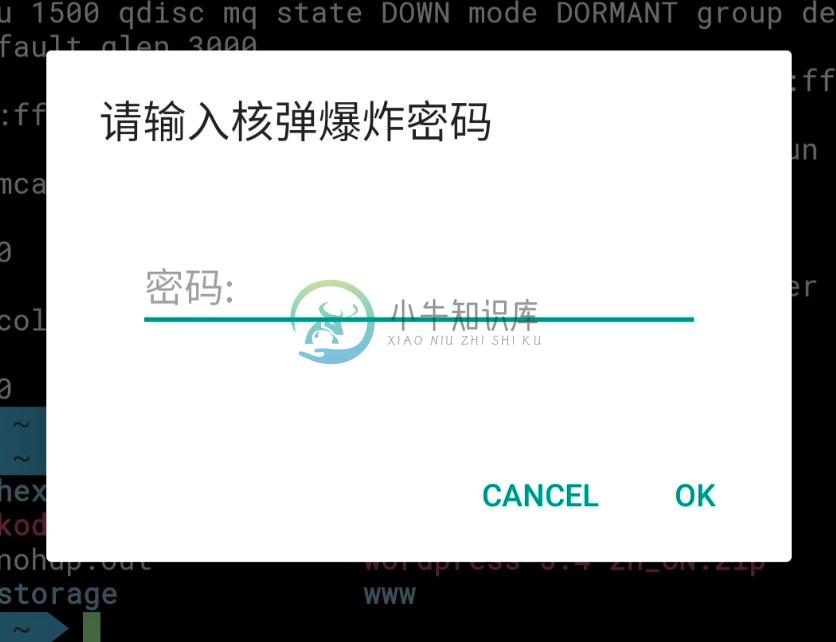
返回内容:
Json{
"code": -1,
"text": "666666",
"index": 0
}time
Propertiestime - 选择一个时间值
[-t 标题] 设置对话框的标题 (可选)国光的演示:
Bashtermux-dialog time -t '你每天多少点睡觉?'
返回内容:
Json{
"code": -1,
"text": "19:30",
"index": 0
}Termux:Boot
用于将自定义命令开机自启使用,不要每次重启完重复敲命令了。(当然你的手机性能很强,从来需要重启)
安装 Termux:Boot
请勿在Google Play 和 F-Droid 之间混合安装Termux 和 插件。
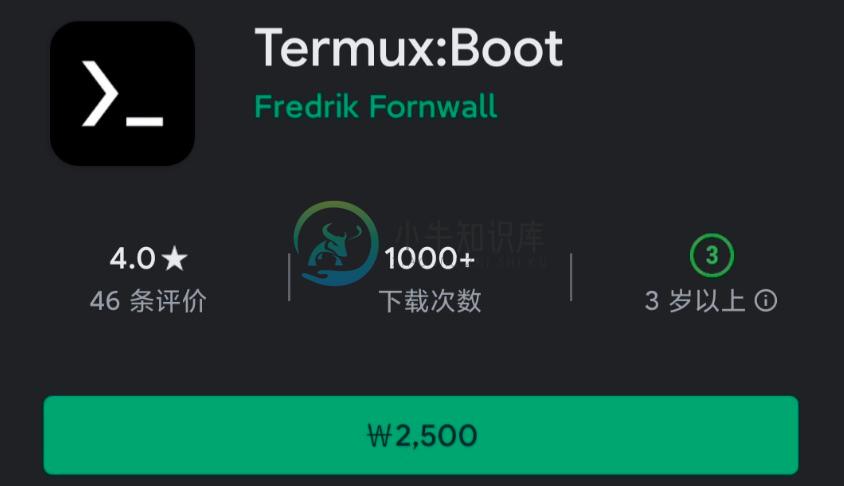
这是一个收费的应用,一贫如洗的国光是买不起的,但是还得写一下这个,万一真的有壕买了这个APP呢
使用方法
安装完成启动这个应用程序后,创建~/.termux/boot/目录,将需要开机自启的脚本放在这个目录下面,如果有多个文件的话,将他们按照排序顺序执行,如果要确保设备进入睡眠状态,建议脚本前面先运行termux-wake-lock 命令。
下面是一个开机自启 sshd 服务的的脚本,文件的完整路径为: ~/.termux/boot/start-sshd 内容如下:
#!/data/data/com.termux/files/usr/bin/sh
termux-wake-lock
sshdTermux:Float
可以将 Termux 悬浮窗形式显示,看上去比较酷炫。
请勿在Google Play 和 F-Droid 之间混合安装Termux 和 插件。
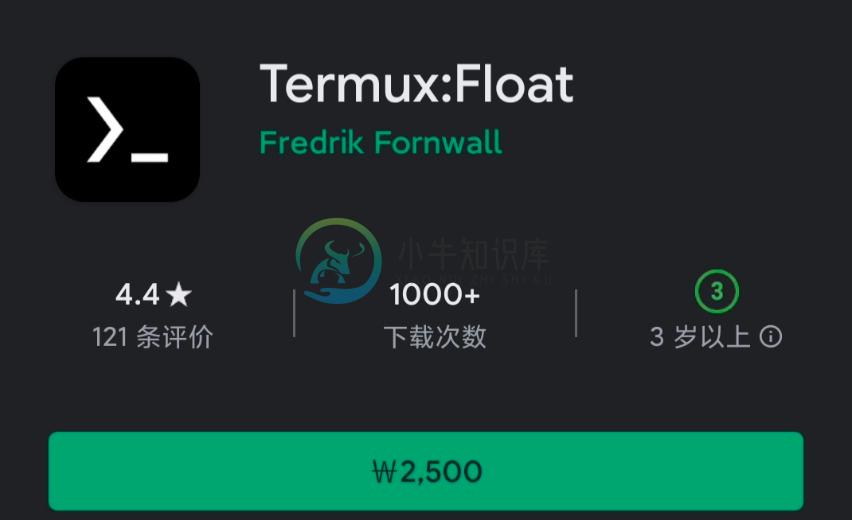
这是依然是一个收费的应用,尽管它看上去很酷炫,但是家境贫寒的国光还是买不起,下面就晒一个效果图吧:
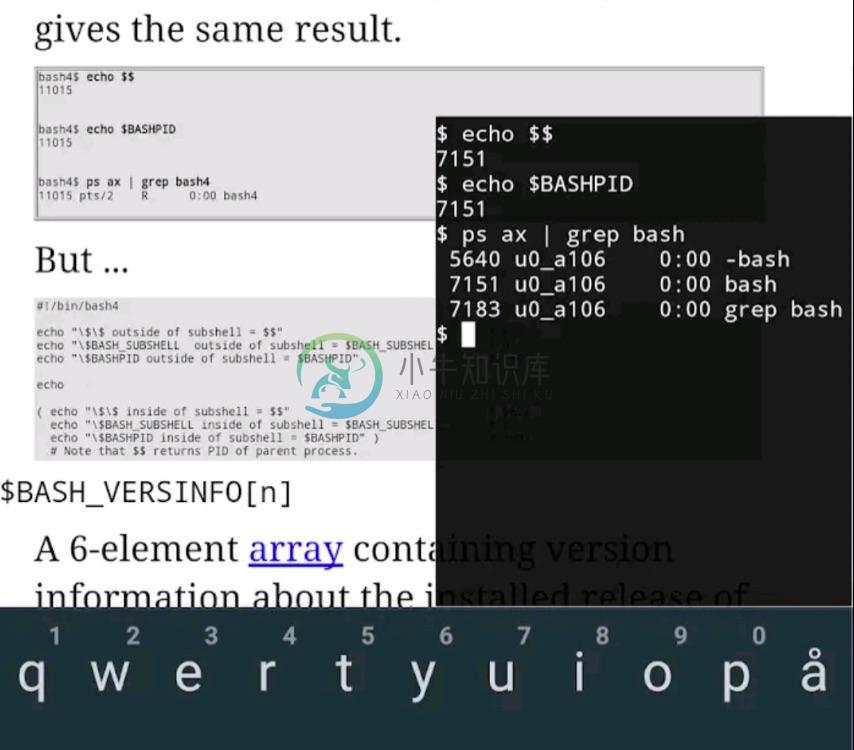 边学习 边操作练习
边学习 边操作练习
Termux:Styling
Termux 官方提供了终端的一些美化方案
可以将 Termux 悬浮窗形式显示,看上去比较酷炫。
请勿在Google Play 和 F-Droid 之间混合安装Termux 和 插件。
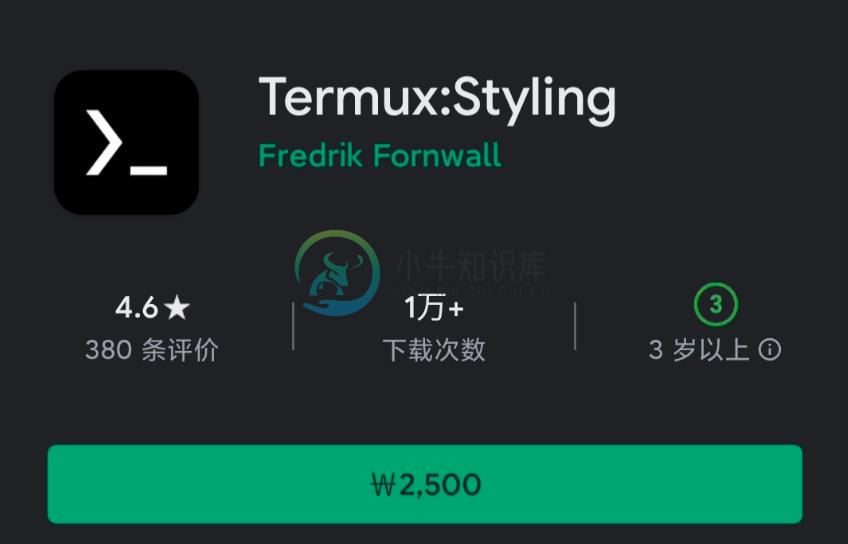
这是还是一个收费的应用,虽然我们前面的一键安装脚本已经可以达到这个美化效果了,但是如果你想尝试一下官方的可以试试看。
Termux:Widget
提供了 Andorid 的 Termux 小部件。
请勿在Google Play 和 F-Droid 之间混合安装Termux 和 插件。
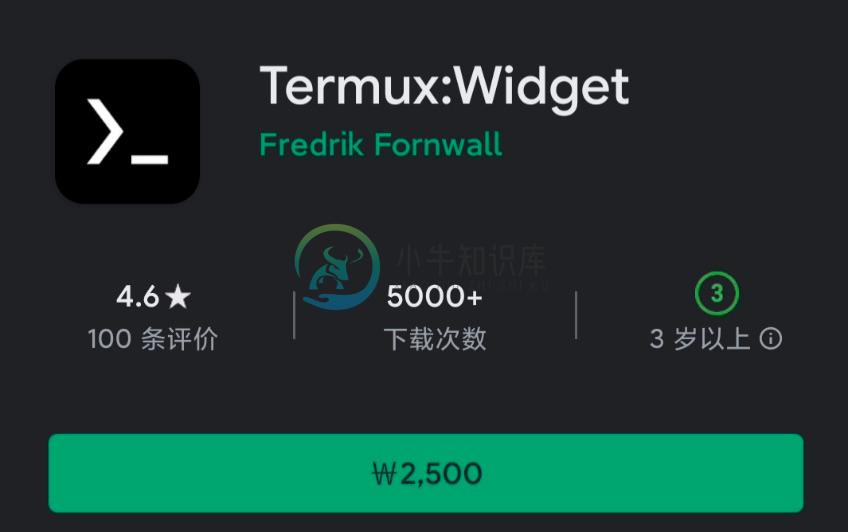
依然是收费插件,比较冷门,使用场景很少,不推荐大家入手这个,所以用法这里国光就不列出了。(这个偷懒的理由很好 2333)

